אם אתה חווה א שגיאת CrossDeviceService.exe במחשב Windows 11/10 שלך, פוסט זה יעזור לך לעבור את זה. CrossDeviceService.exe הוא תהליך לגיטימי של Windows המאפשר פונקציות חוצות-מכשירים כמו אינטראקציות וסנכרון עם מכשירים ניידים ב-Windows. הוא משמש יישומים כמו קישור טלפון .
על פי הדיווחים, חלק מהמשתמשים נתקלו בשגיאות הבאות במחשב Windows שלהם:
CrossDeviceService.exe תמונה גרועה
CrossDeviceService.exe, הפרמטר שגוי
MSVCP140.dll אינו מיועד לפעול ב-Windows או מכיל שגיאה. מצב שגיאה 0xc0000020 .
הסר eng משורת המשימות

הסיבה העיקרית לשגיאה זו יכולה להיות התקנת תוכנית פגומה, קבצי מערכת הפעלה פגומים או בעיות בדיסק הקשיח. רכיבי Visual C++ פגומים או מארח חוויה חוצה-מכשירים חסר יכולים גם הם לגרום לבעיה זו.
CrossDeviceService.exe תמונה או פרמטר שגוי שגיאות
כדי לתקן שגיאות CrossDeviceService.exe כגון תדמית רעה , הפרמטר שגוי , שגיאה 0xc0000020 , וכו' במחשב Windows 11 שלך, תוכל להשתמש בפתרונות הבאים:
- סגור מופעי CrossDeviceService.exe באמצעות מנהל המשימות.
- בצע סריקות SFC ו-DISM.
- רשום מחדש את קובץ ה-DLL.
- עדכן את Host Experience Cross-Device באמצעות Windows PowerShell.
- התקן מחדש את Microsoft Visual C++.
- אפס או התקן מחדש את האפליקציה הבעייתית.
- הפעל את ChkDsk.
1] סגור מופעי CrossDeviceService.exe באמצעות מנהל המשימות
פתח את מנהל המשימות באמצעות CTRL+SHIFT+ESC, בחר CrossDeviceService.exe מהכרטיסייה תהליכים ולחץ על כפתור סיים משימה. עשה זאת עבור כל המקרים ולאחר מכן נסה להפעיל את האפליקציה ולראות אם השגיאה תוקנה כעת.
2] בצע סריקות SFC ו-DISM
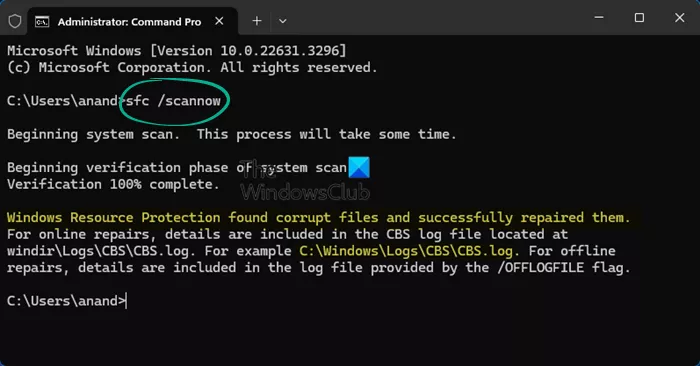
כדי לתקן את השגיאה CrossDeviceService.exe, בצע סריקת SFC ולאחריה סריקת DISM. סביר להניח שתחווה שגיאה זו בגלל קבצי DLL פגומים או חסרים .
הפעלת א בודק קבצי מערכת סריקה (SFC) תתקן את קובצי ה-DLL הפגומים. אם זה לא עוזר, אתה יכול להשתמש ב-a ניהול הדמיה ושירות פריסה (DISM) סריקה כדי לשחזר את תקינות המערכת.
קוֹדֶם כֹּל, פתח את שורת הפקודה כמנהל מערכת והזן את הפקודה למטה:
sfc /scannow
לאחר השלמת הסריקה, בדוק אם השגיאה תוקנה. אם לא, הפעל את הפקודות שלהלן בשורת פקודה מוגבהת:
Dism.exe /online /cleanup-image /restorehealth
בדוק אם השגיאה נפתרה כעת.
עֵצָה: כמה משתמשים דיווחו גם שחלקם קובצי DLL פגומים עם 0 בתים שגרמו לשגיאה. אז במקרה זה, מחיקה ידנית של הספריות להלן המכילות קובצי DLL פגומים והפעלה מחדש של המחשב תיקנה את השגיאה:
Microsoft.VCLibs.140.00.UWPDesktop_14.0.33728.0_x64__8wekyb3d8bbwe Microsoft.VCLibs.140.00.UWPDesktop_14.0.33728.0_x84__8wekyb3d8bbwe
אתה יכול לנסות לעשות את אותו הדבר ולבדוק אם זה עובד בשבילך.
לקרוא: כיצד לתקן שגיאת יישום csc.exe ב-Windows .
3] רשום מחדש את קובץ ה-DLL
מכיוון שקובצי DLL חסרים או פגומים הם אחד הגורמים העיקריים לשגיאות אלה, אתה יכול רשום מחדש את קובץ ה-DLL שמוצג בהודעת השגיאה ולאחר מכן נסה להפעיל את האפליקציה כדי לראות אם השגיאה תוקנה.
אם אתה לא בטוח בשם, אתה יכול לרשום את כל קבצי ה-dll, פתח את הספרייה שמכילה את כל קבצי ה-DLL. לאחר מכן פתח שורת פקודה באותה תיקיה , הקלד את הדברים הבאים והקש על Enter:
for %1 in (*.dll) do regsvr32 /s %1
קָשׁוּר : לתקן MSTeams.exe תמונה גרועה 0xc0000020 שְׁגִיאָה.
4] עדכן את Host Experience Cross-Device באמצעות Windows PowerShell
ייתכן שהרכיב של Host Experience Cross-Device אינו מעודכן או חסר במחשב שלך, מה שגורם לשגיאה זו. לפיכך, אם התרחיש ישים, עדכן את רכיב Host Experience Cross-Device כדי לתקן את השגיאה. להלן השלבים לעשות זאת:
ראשית, הפעל את שורת הפקודה עם הרשאות מנהל. לאחר מכן, הקלד את הפקודה הבאה:
winget install 9NTXGKQ8P7N0
כעת, לחץ על כפתור Enter.
טפט מידע
לאחר מכן, הקש Y כשתישאל 'האם אתה מסכים לכל תנאי הסכמי המקור?'
לבסוף, בדוק אם השגיאה תוקנה.
לקרוא: אופטימיזציה של מסירת שירות מארח שימוש גבוה ברשת, בדיסק או במעבד .
5] התקן מחדש את Microsoft Visual C++
אופטימיזציה אינה זמינה
השגיאה עלולה להיגרם מהתקנה פגומה של Microsoft Visual C++. אם תרחיש זה חל עליך, התקן מחדש את חבילת Microsoft C++ במחשב האישי שלך ובדוק אם זה פותר את השגיאה.
6] אפס או התקן מחדש את האפליקציה הבעייתית
אם השגיאה נמשכת, תוכל לאפס או להסיר את האפליקציה הבעייתית שגורמת לשגיאה זו. משתמשים רבים דיווחו שחוו שגיאה זו עם Phone Link.
- ראשית, פתח את ה הגדרות אפליקציה באמצעות Win+I.
- עכשיו, עבור אל מערכת > רכיבי מערכת סָעִיף.
- לאחר מכן, לחץ על כפתור תפריט שלוש הנקודות המשויך ל- קישור טלפון אפליקציה.
- לאחר מכן, בחר אפשרויות מתקדמות ולאחר מכן לחץ על אִתחוּל לַחְצָן.
- לאחר שתסיים, בדוק אם השגיאה נפתרה. אם לא, השתמש ב- לְהַסִיר תכונה ובדוק אם זה עוזר.
לאחר הסרת האפליקציה, הפעל מחדש את המחשב והתקן את Phone Link מה- חנות מיקרוסופט .
7] הפעל את ChkDsk
ל הפעל את ChkDsk בכונן המערכת שלך (C), באמצעות ה- שורת הפקודה , הקלד את הדברים הבאים והקש על Enter:
chkdsk /f /r C:במידת הצורך, הפעל מחדש את המחשב.
הערה:
- ChkDsk /f סורק ומנסה לתקן שגיאות במערכת הקבצים.
- ChkDsk /r כולל /f, אך הוא גם סורק את כל משטח הדיסק לאיתור שגיאות פיזיות ומנסה לתקן גם אותן.
במקרה שאתה עדיין מקבל את השגיאה, אנו ממליצים פתרון השגיאה במצב אתחול נקי .
לקרוא: Outlook.exe תמונה גרועה, מצב שגיאה 0xc0000020
כיצד לתקן שגיאת תמונה גרועה?
כדי לתקן א תדמית רעה שגיאה ב- Windows 11/10, אתה יכול לנסות לתקן קבצי DLL פגומים באמצעות סריקת SFC. חוץ מזה, התקן מחדש את היישום שאיתו אתה מקבל שגיאה זו. אם זה לא עוזר, בצע שחזור מערכת וראה אם זה עוזר.
איך אני מתקן את הפרמטר שגוי ב-Windows 11?
הפרמטר שגוי שגיאה יכולה להיגרם על ידי קבצי DLL פגומים או שגיאות כונן. לפיכך, אתה יכול להפעיל סריקת SFC ולבצע סריקת CHKDSK כדי לתקן את השגיאה. אתה יכול גם לשנות את ההגדרה של סימן עשרוני או לאתחל את הכונן הבעייתי כדי לתקן את השגיאה.
עכשיו תקרא: Host Cross Device Experience לא מתקין או מתעדכן .














